轻松掌握在Word中插入Excel表格的多种方法与技巧
750
2022-06-23

跟以往的Word 2010、Word 2007版本相比,Word 2013最明显的变化就是增加了一个开始屏幕功能,也就是用户在启动Word 2013程序时会自动显示开始屏幕界面,用户可以在开始屏幕中选择新建空白文档,或者使用Word 2013提供的各种功能模板创建文档,如图所示。
Word 2013开始屏幕
如果用户希望取消显示Word 2013开始屏幕,则可以按照如下步骤操作:
第1步,运行Word 2013程序,显示开始屏幕界面。单击“空白文档”选项,如图所示。
单击“空白文档”选项
第2步,打开Word 2013窗口,单击“文件”按钮,如图所示。
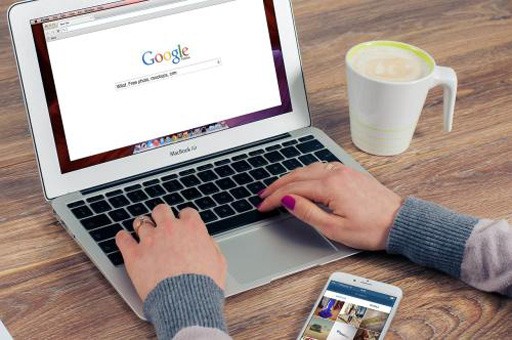
单击“文件”按钮
第3步,在打开的文件窗口中单击“选项”按钮,如图所示。
单击“选项”按钮
第4步,打开“Word选项”对话框,在“常规”选项卡的“启动选项”区域取消“此应用程序启动时显示开始屏幕”复选框,并单击“确定”按钮,如图所示。
取消“此应用程序启动时显示开始屏幕”复选框
通过上述设置,再次启动Word 2013程序时将不再显示开始屏幕。
版权声明:本文内容由网络用户投稿,版权归原作者所有,本站不拥有其著作权,亦不承担相应法律责任。如果您发现本站中有涉嫌抄袭或描述失实的内容,请联系我们jiasou666@gmail.com 处理,核实后本网站将在24小时内删除侵权内容。